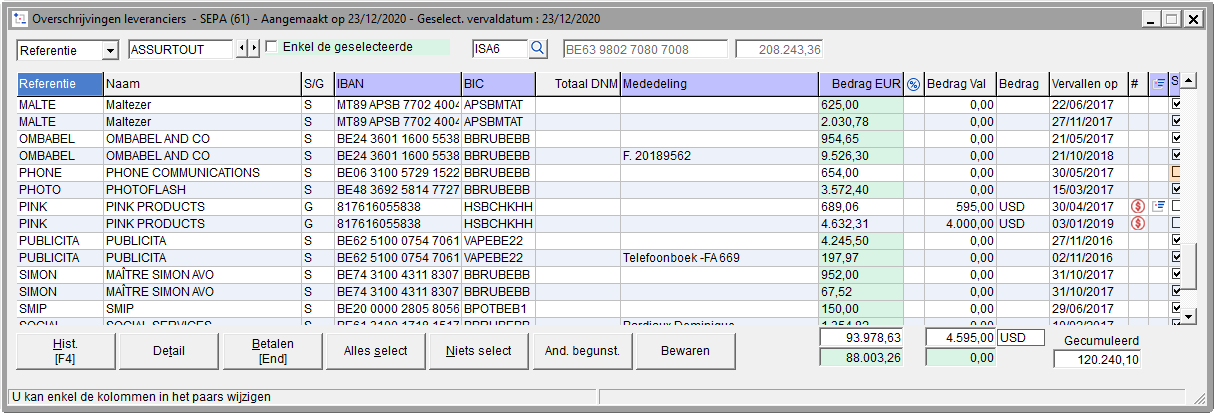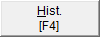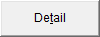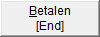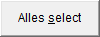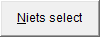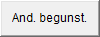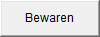Page History
...
| Info |
|---|
Indien u de betalingen van meerdere facturen wenst te groeperen om zo de kosten van overschrijvingen Buiten Sepa te verminderen, dient u deze facturen samen te matchen. |
De hoofding
Sorteren
U kan de sorteervolgorde in de afrollijst SORTERING wijzigen. U kan op alle kolommen sorteren zoals bv de derdereferentie, de vervaldatum,...
...
De handelingen
- Klik op de knop of dubbelklik op een regel om de historiek van betreffende leverancier te bekijken.
- laat u toe om de gedetailleerde gegevens van de factuur of van de verschillende gegroepeerde boekstukken te bekijken (enkel voor SEPA overschrijvingen).
- Het voorstel bekijken en/of afdrukken en/of de betalingen uitvoeren door op de knop
te klikken. - laat u toe om alle regels te selecteren of de selectie voor alle regels te verwijderen.
- Klik op om naar het scherm met het voorstel tot betaling van andere begunstigden te gaan.
biedt u de mogelijkheid om meerdere betalingsvoorstellen te bewaren en ze later terug op te halen.
U kan de naam van het bestand alsook de map waarin het bestand zal bewaard worden, veranderen. Zo is het mogelijk om een betalingsvoorstel achteraf op te halen (in het scherm met voorstellen tot betaling) door het selecteren van de map en het overeenstemmende bestand.Info Indien een factuur ondertussen al betaald is via een ander voorstel of manueel, zal ze niet meer voorgesteld worden in het zo opgehaalde voorstel.
- Verlaat het scherm met betalingsvoorstellen door het venster te sluiten. Het voorstel wordt automatisch bewaard in een bestand dat eventueel later kan opgehaald worden.
...